أفضل 5 ملحقات لمحوّل اللغة والمترجم للتكامل مع موقع WordPress الخاص بك
نشرت: 2022-03-19يفضل حوالي 65٪ من المستخدمين الوصول إلى المدونات بلغتهم أثناء البحث. بالإضافة إلى ذلك ، ذكر 40٪ من المشاركين أنهم لن يشتروا أشياء من مواقع لا تتحدث إلا بلغتهم الأم. يجب ألا يمنعك أي حاجز لغوي من الوصول إلى جمهور أكبر لموقعك على الويب. هناك أفضل ملحقات محوّل اللغة والترجمة للتكامل مع مواقع WordPress الخاصة بك.

محوّل اللغة وملحقات المترجم
لمساعدتك ، قمنا بتجميع قائمة بأهم 5 إضافات لترجمة WordPress متوفرة حاليًا.
1. MultilingualPress
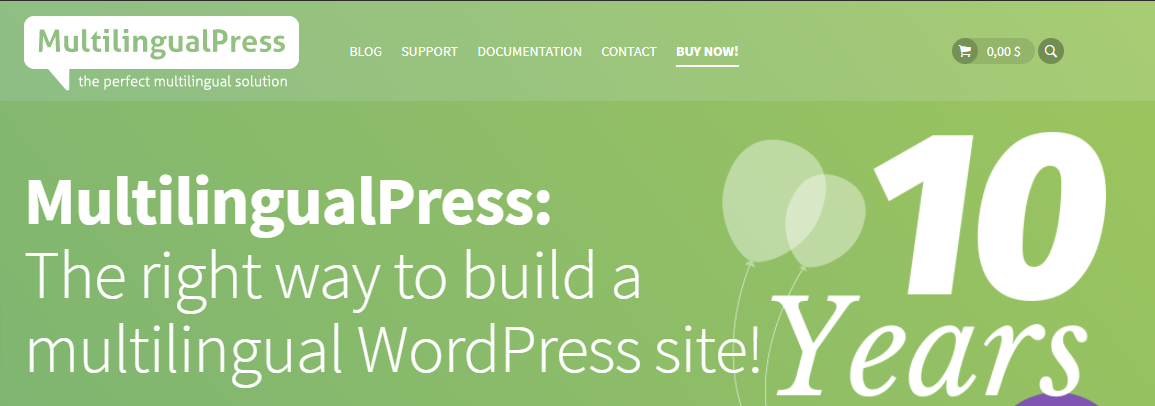
يعد MultilingualPress WordPress Plugin حلاً ممتازًا لإدارة محتوى موقع الويب الخاص بك بأكثر من لغة واحدة. إنه حل متعدد المواقع متطور للغاية يجعل الحفاظ على محتوى موقع الويب الخاص بك أمرًا بسيطًا للغاية. يمنحك حله متعدد المواقع الحرية الكاملة والتحكم في موقع الويب الخاص بك. إذا كانت لديك شبكة متعددة المواقع ، فيمكنك تطوير مواقع ويب ذات أشكال ووظائف متنوعة داخل نفس الشبكة. الجانب الجميل في هذا البرنامج المساعد هو أنه يمكنك اختيار اللغات التي تظهر في كل موقع. إذا كان لديك موقع بأكثر من لغة ، فيمكنه حتى إدارة الروابط الثابتة نيابة عنك.
يتيح لك MultilingualPress التحكم في نظام التخزين المؤقت لموقعك. كما أنه يتيح أنواع منشورات مخصصة ، مما يتيح محررين مختلفين لكل لغة. علاوة على ذلك ، يدعم المكون الإضافي محرر Gutenberg ، مما يسمح لك بتحويل المحتوى الخاص بك إلى عدة لغات. إذا كنت مدونًا متكررًا ، فقد ترغب في التفكير في تثبيت هذا المكون الإضافي على موقع الويب الخاص بك. ستتحكم في ذاكرة التخزين المؤقت وستعطي خيارًا واحدًا للترجمة لجميع مشاركاتك.
انتقل إلى لوحة التحكم الخاصة بك لتحميل MultilingualPress. للقيام بذلك ، انتقل إلى لوحة معلومات موقع الويب الخاص بك وحدد "المكونات الإضافية" من الشريط الجانبي. بمجرد الوصول إلى هناك ، حدد "تحميل البرنامج المساعد إلى الخادم" من قائمة "إضافة جديد". إذا كان لديك موقع ويب بالفعل ، يجب عليك أولاً تحديد اللغة. بدلاً من ذلك ، يمكنك إنشاء صفحة منفصلة لكل لغة ترغب في إضافتها إلى موقع الويب الخاص بك. بعد ذلك ، سيقوم MultilingualPress تلقائيًا بنسخ محتوى موقعك القديم والإضافات والملفات الأخرى إلى المحتوى الجديد.
اقرأ أيضًا: الأسباب التي تدفعك إلى التبديل إلى WordPress
2. WPML
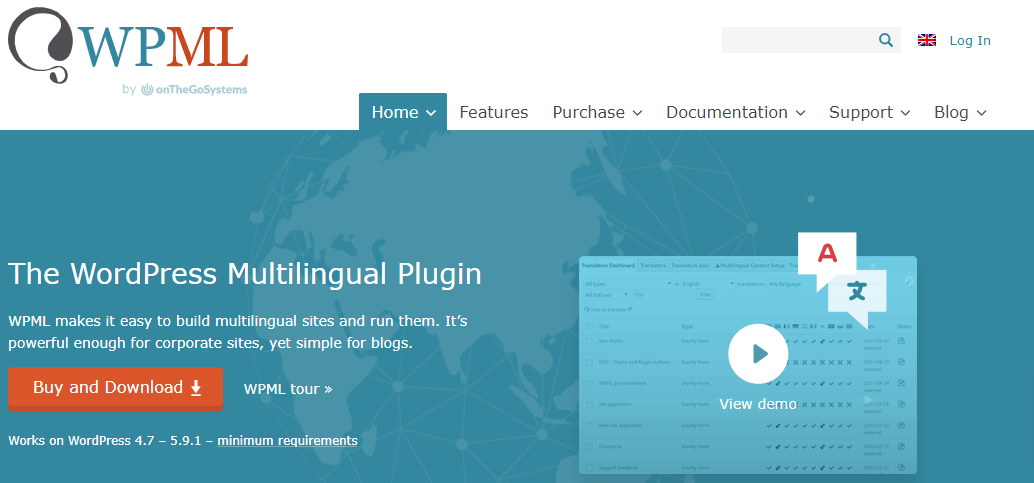
يتيح WPML ترجمة أي محتوى عبر الإنترنت إلى لغات مختلفة. يحتوي هذا المكون الإضافي على أكثر من مليون مستخدم على مستوى العالم ، مع متابعة قوية في الولايات المتحدة وأوروبا. يمكّنك من ترجمة محتوى موقع الويب الخاص بك إلى لغات مختلفة ، بما في ذلك الإنجليزية والروسية والإسبانية والإيطالية والهولندية والفرنسية وغيرها. يحتوي المكون الإضافي على العديد من الوظائف ، بما في ذلك الإصدار التجريبي المجاني.
يعد تثبيت WPML أمرًا سهلاً ومباشرًا ، وتحتاج فقط إلى إدخال عنوان URL لموقع الويب الذي تريد ترجمته. يتم إنشاء مفتاح الترخيص من خلال توفير عنوان URL الخاص بالموقع ، ويمكن بعد ذلك نقل الترخيص إلى المستخدمين والعملاء الآخرين. سيُعلمك WPML عند توفر تحديثات الأمان وينصحك بتمكين أنواع مجموعة الأدوات. سيتم اقتراح ترجمة الوسائط وترجمة السلسلة وإدارة الترجمة إذا كان لديك ترخيص CMS.
WPML سهل الاستخدام تمامًا ؛ ومع ذلك ، فهي ليست خالية من الأخطاء بشكل كامل. إذا لم تكن متأكدًا من كيفية تثبيت المكون الإضافي ، فراجع صفحة تعليمات WPML. يعطي نظرة عامة على حالة المكون الإضافي الأساسي والوظائف الإضافية المتاحة. إذا لم تكن على دراية بالواجهة ، يمكنك معرفة المزيد بقراءة منتدى مستخدم WPML. إذا كنت تدفع مقابل العضوية ، فيمكنك استخدام WPML لموقعك على الويب ، ولكنك ستظل بحاجة إلى ترجمة المحتوى يدويًا.

اقرأ أيضًا: ماذا يعني تحسين محركات البحث للمحتوى المترجم؟
3. مترجم مواقع الويب من Google
يعد برنامج WordPress الإضافي لمترجم مواقع الويب من Google خيارًا رائعًا لمتطلبات اللغات المتعددة. يستفيد هذا المكون الإضافي المجاني من إمكانات الترجمة الآلية من Google لمساعدتك في ترجمة موقع WordPress الخاص بك إلى أي لغة. يشتمل المكون الإضافي على تعليمات مضمنة في جميع الأنماط المبوبة الأربعة وهو سهل التثبيت. له تأثير ضئيل تقريبًا على سرعة تحميل الصفحة ويسمح باستيراد / تصدير التكوين وطلبات الميزات.
يحتوي البرنامج المساعد على العديد من الخيارات المتقدمة. يمكنك تحديد اللغات التي سيتم ترجمتها واللغة الافتراضية لموقعك. يمكن أيضًا تحديد اختيارات ترجمة محتوى الصفحة أو المنشور. تتيح لك الخيارات المتقدمة إخفاء أداة محدد اللغة وضبطها. يمكن أيضًا تمكين تتبع Google Analytics. Google Website Translator Pro متاح أيضًا للشراء. يكلف 50 دولارًا ويتضمن العديد من الإمكانات الإضافية ، مثل القدرة على التبديل بين اللغات وفهرسة ترجماتك.
يقدم المكون الإضافي WordPress مترجم مواقع الويب من Google واجهة إدارة سهلة الاستخدام. عند التثبيت ، يعرض قائمة باللغات التي يمكن الوصول إليها والعلامات المرتبطة بكل منها. يمكن العثور على الترجمات على الشريط الجانبي. يمكنك أيضًا تعديل أنماط الترجمات وأوضاع المحاذاة. يتم أيضًا توفير الروابط الثابتة والأحذية المخصصة بواسطة المكون الإضافي. على موقع WordPress ، يكون البرنامج المساعد مجانيًا للاستخدام. قبل شراء الإصدار المميز ، يجب عليك تثبيت الإصدار المجاني على موقع الويب الخاص بك واختباره.
4. مترجم لغة جوجل
البرنامج الإضافي لمترجم لغة Google WordPress مجاني. يقوم بتحويل السلاسل من اللغة الإنجليزية إلى اللغات الأخرى تلقائيًا. تتم إضافة كتل الترجمة كعنصر قائمة WP ، أو تطفو لأسفل ، أو شريط عائم. كما يسمح أيضًا ببرمجة نصية مخصصة لتغيير العرض والتصميم. بالإضافة إلى ذلك ، يدعم المكون الإضافي السلاسل القابلة للتحرير من الإنجليزية إلى اللغات الأخرى. لاستخدام Google Translate API ، يجب عليك تمكينها في إعدادات موقع الويب الخاص بك.
يعد المكون الإضافي WordPress مترجم اللغة من Google سهل الإعداد والتشغيل ، وتحتاج فقط إلى تثبيت المكون الإضافي وتنشيطه. لاستخدام البرنامج المساعد ، قم بإنشاء حساب مجاني. ثم يجب عليك اختيار لغة لترجمتها. يمكنك بعد ذلك تحديد اللغات التي تريد ترجمتها واللغات التي يجب ترجمتها.
المكون الإضافي متوافق مع جميع أنواع مواقع WordPress ، ويمكنك حتى تخصيص الترجمات وفقًا لمتطلباتك المحددة. تجدر الإشارة إلى أنه يتم استخدام Google Translation API لتحديث الترجمات باستمرار.
اقرأ أيضًا: أفضل 18 ملحقًا لترجمة WordPress
5. Weglot- ترجمة البرنامج المساعد
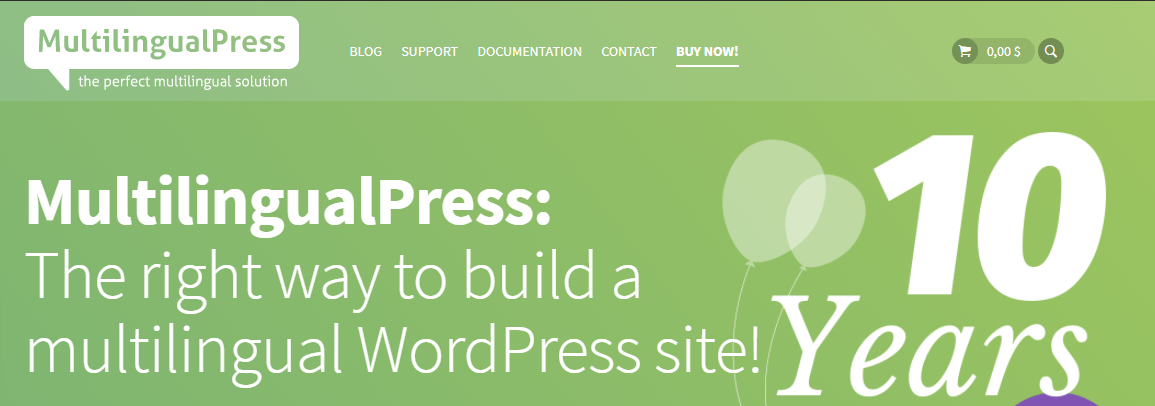
Weglot هو مكون إضافي لبرنامج WordPress يسمح لك بترجمة نصك إلى العديد من اللغات. يستغرق التثبيت بضع دقائق فقط ويتم دمجه بالكامل في نظام WordPress. يدعم هذا البرنامج المساعد لغات مختلفة وهو سهل الاستخدام. يسمح لك بتحديد لغتك الأم واللغة الأولى التي تريد ترجمة المواد الخاصة بك إليها. بعد تحميل المكون الإضافي ، سيظهر زر اختيار اللغة أسفل يمين الصفحة. سيسمح هذا للمستخدمين بتغيير اللغة التي يقرؤونها على موقعك ، وتحسين الجماليات ومشاركة المستخدم.
افترض أنك غير متأكد من اللغة التي تريد ترجمة موقعك إليها. في هذه الحالة ، يوفر Weglot واجهة سهلة الاستخدام تجعله بديلاً ممتازًا لمواقع الويب التي توفر وصولاً عالميًا. يمكن تثبيت المكون الإضافي من خلال لوحة معلومات WordPress. للبدء ، قم بتوفير مفتاح API الخاص بك واللغة الأصلية لموقع الويب الخاص بك. بعد إرسال هاتين المعلومتين ، يمكنك اختيار اللغات التي تريد ترجمة موقعك إليها.
بعد ذلك ، انسخ مفتاح API والصقه في الأماكن الصحيحة على لوحة معلومات WordPress الخاصة بك. ستتمكن بعد ذلك من تحديد لغة وجهتك ولغتك الأصلية. إذا كان لديك العديد من اللغات ، فيجب عليك اختيار واحدة كلغة الهدف. بعد ذلك ، انقر فوق الزر "ترجمة" لبدء ترجمة موقعك. يمكنك أيضًا التحقق مرة أخرى من ترجمة المحتوى الخاص بك من أجل التدقيق الخادع.
اقرأ أيضًا: قم بتحويل موقعك إلى موقع متعدد اللغات باستخدام ملحق WPML

اختتام محوّل اللغة وملحقات المترجم
لفهم ما هو موجود والمكونات الإضافية أو الخدمات التي تناسب احتياجاتك بشكل أفضل ، أدعو بشدة إلى تقييم الخيارات المختلفة. أداة واحدة لا تناسب الجميع. في النهاية ، يعتمد أفضل مكون إضافي لترجمة WordPress فقط على متطلبات موقع الويب الخاص بك وميزانيتك.
قراءة مثيرة للاهتمام:
أفضل 7 نصائح لبناء قالب ووردبريس ناجح
3 ملحقات قوية متعددة اللغات لموقع WordPress الخاص بك
أفضل 5 برنامج إضافي لنموذج WordPress
